Postavite dostupno vrijeme za HP Color Laserjet CP1215
Ako radite u okruženju u kojem mnoštvo različitih ljudi mnogo koristi, pisače, može biti teško održavati pisač. Također možete imati nekoliko pisača kroz koje korisnici mogu kružiti, tako da možda želite izvući jedan iz rotacije kako biste ga jednostavno podjelili. HP CP1215 uključuje uslužni program koji vam omogućuje upravljanje takvim sustavom pružajući vam mogućnost postavljanja dostupnog vremena za HP Color Laserjet CP1215 . Pisač će prihvatiti zadatke koji su mu poslani tijekom ovog vremenskog prozora, ali će jednostavno staviti u red svaki dokument koji mu bude poslan kada nije dostupan. Dokumenti iz čekanja potom će se ispisati po redoslijedu nakon što se CP1215 vrati u svoj 'dostupni vremenski okvir.
Dostupno vrijeme HP Color Laserjet CP1215
Možete odrediti bilo koji prozor raspoloživosti koji želite s laserskim pisačem CP1215, ali to može biti samo jedan neprekinuti vremenski okvir. Na primjer, možete odabrati da vam pisač bude dostupan od 9:00 do 17:00, ali niste mogli učiniti pisač nedostupnim za vrijeme ručka. A upotreba ove značajke neće uzrokovati da neki dokumenti budu neispisani, kao što je spomenuto ranije. HP Color Laserjet CP1215 čuvat će popis svih poslova poslanih na pisač kad nije bio dostupan, a automatski će ih početi ispisati nakon što pisač ponovno bude dostupan.
Korak 1: Pritisnite gumb Start, a zatim Uređaji i pisači .
2. korak: Desnom tipkom miša kliknite ikonu HP Color Laserjet CP1215, a zatim kliknite opciju Printer Properties (Svojstva pisača) . Postoje dvije mogućnosti na ovom izborniku s riječju "Svojstva" u njima, pa obavezno odaberite opciju "Svojstva pisača".

Korak 3: Kliknite karticu Napredno na vrhu prozora.
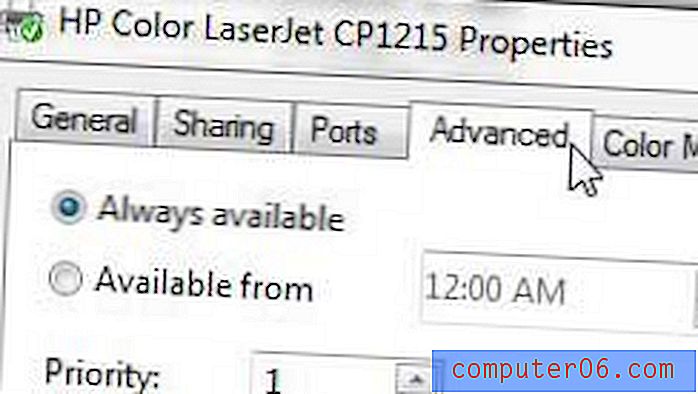
Korak 4: Provjerite mogućnost s lijeve strane Dostupno od, a zatim odaberite vrijeme tijekom koje želite da pisač bude dostupan za upotrebu.
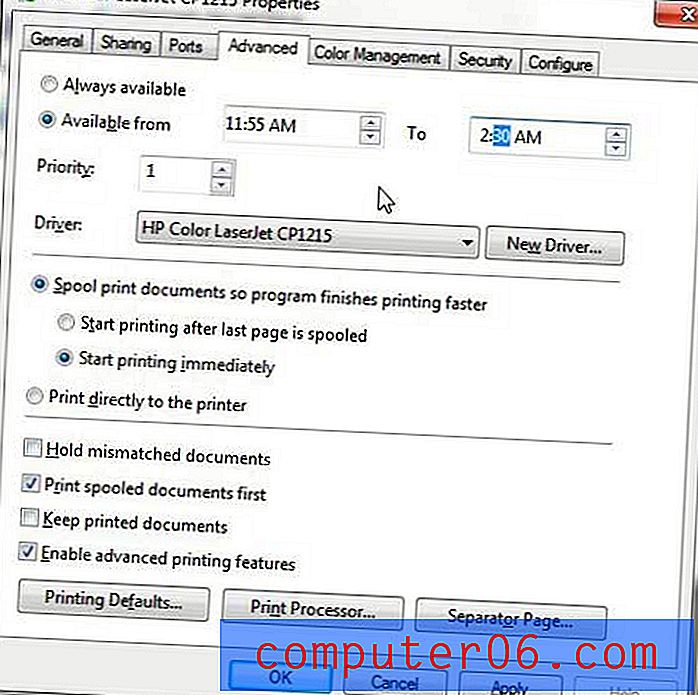
Pomoću strelica za odabir vremena pomaknite se kroz opcije sat vremena, ali možete kliknuti na brojeve u vremenu ako želite postaviti nešto preciznije.
Korak 5: Kliknite gumb Primjeni na dnu prozora, a zatim kliknite gumb U redu za spremanje promjena.
Vaš pisač Laserjet CP1215 sada će početi ispisivati dokumente pomoću vašeg vremenskog okvira dostupnosti. Ne zaboravite da svi koji koriste ovaj pisač znaju o novim postavkama, jer bi mogle postati vrlo frustrirane ako očekuju da će nešto ispisati, pogotovo zato što se čini da s pisačem ništa nije u redu.



